შეასრულეთ ან გამოიყენეთ Startup Repair ამ BSOD შეცდომის კოდის მოსაგვარებლად
- 0x000000ED BSOD გამოჩნდება, როდესაც სისტემას არ შეუძლია წვდომა დანაყოფზე, რომელზეც დაინსტალირებულია ოპერაციული სისტემა.
- ეს შეიძლება მოხდეს დისკის გაფუჭების, გაუმართავი მყარი დისკის და არასწორი დისკის კონფიგურაციის გამო.
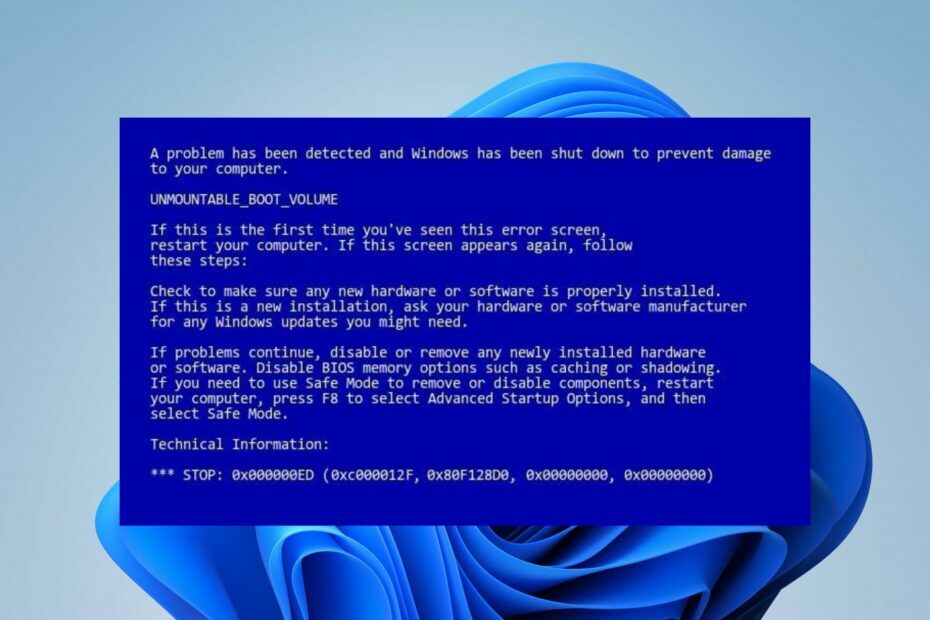
Xდააინსტალირეთ ჩამოტვირთვის ფაილზე დაწკაპუნებით
- ჩამოტვირთეთ Fortect და დააინსტალირეთ თქვენს კომპიუტერზე.
- დაიწყეთ ხელსაწყოს სკანირების პროცესი მოძებნეთ კორუმპირებული ფაილები, რომლებიც თქვენი პრობლემის წყაროა.
- დააწკაპუნეთ მარჯვენა ღილაკით დაიწყეთ რემონტი ასე რომ, ხელსაწყოს შეუძლია დაიწყოს ფიქსაციის ალგორითმი.
- Fortect ჩამოტვირთულია 0 მკითხველი ამ თვეში.
Windows-ის მომხმარებლები უჩივიან შეცდომას 0x000000ED BSOD: ჩატვირთვის მოცულობის გაუქმება მათ კომპიუტერებზე. შეცდომა ჩნდება Windows განახლებების, Windows ინსტალაციის დაყენების დროს ან შემთხვევით. თუმცა, ეს სახელმძღვანელო განიხილავს პრობლემის მოგვარებას.
ანალოგიურად, შეიძლება დაგაინტერესოთ ჩვენი სტატია იმის შესახებ, თუ როგორ გამოუყენებელი ტიხრების აღდგენა თქვენს კომპიუტერზე.
რა იწვევს 0x000000ED BSOD შეცდომას?
დაუმონტაჟებელი ჩატვირთვის მოცულობის შეცდომა კოდით 0x000000ED მიუთითებს, რომ სისტემას არ შეუძლია წვდომა იმ დანაყოფზე, რომელზეც დაინსტალირებულია ოპერაციული სისტემა. აქ არის რამდენიმე საერთო მიზეზი:
- დისკის გაფუჭებამ შეიძლება გამოიწვიოს თქვენი დისკის გადატვირთვა
- გაუმართავი მყარი დისკი ან სხვა ფიზიკური პრობლემები გამოიწვევს ჩატვირთვის უკმარისობას.
- დისკის არასწორი კონფიგურაცია გამოიწვევს პრობლემებს ჩატვირთვასთან დაკავშირებით.
- მოძველებულმა ან შეუთავსებელმა მოწყობილობის დრაივერებმა, ზოგიერთ იშვიათ შემთხვევებში, შეიძლება გამოიწვიოს პრობლემები.
როგორ გამოვასწორო შეცდომა 0x000000ed?
ჩვენ გირჩევთ, პირველ რიგში გაიაროთ შემდეგი წინასწარი შემოწმებები:
- გადატვირთეთ კომპიუტერი. ზოგჯერ სწრაფ გადატვირთვას შეუძლია ჩატვირთვის ხარვეზების გამოსწორება.
- შეამოწმეთ აპარატურის კავშირები და დარწმუნდით, რომ ყველაფერი მჭიდროდ არის დაკავშირებული.
1. გამოიყენეთ Startup Repair
- ჩადეთ ვინდოუსის საინსტალაციო დისკი ან დააკავშირეთ ა ჩამტვირთავი USB ფლეშ დრაივი რომელიც შეიცავს Windows ინსტალაციის ფაილებს.
- ჩართეთ კომპიუტერი და ჩატვირთეთ კომპიუტერი დისკიდან.
- ახლა აირჩიეთ ენა და კლავიატურა თუ მოთხოვნილია, შემდეგ დააწკაპუნეთ შემდეგი.

- შემდეგ, დააწკაპუნეთ Შეაკეთე შენი კომპიუტერი ეკრანის ქვედა მარცხენა კუთხეში.

- Დააკლიკეთ პრობლემების მოგვარება და აირჩიეთ Გაშვების რემონტი არსებულ ვარიანტებს შორის.
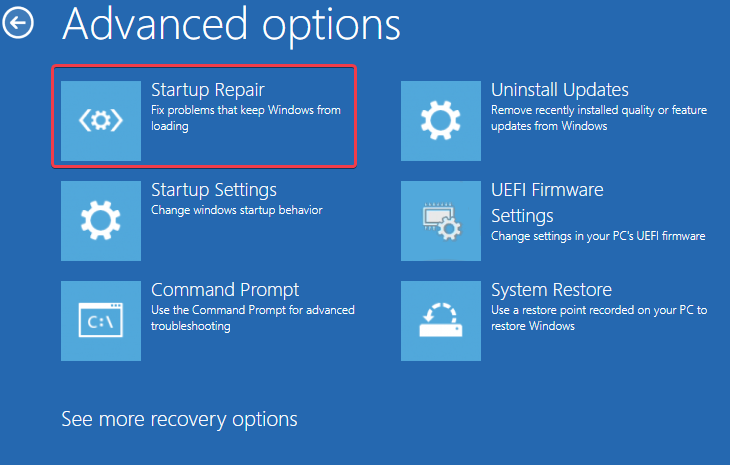
- აირჩიეთ ანგარიში გასაგრძელებლად.
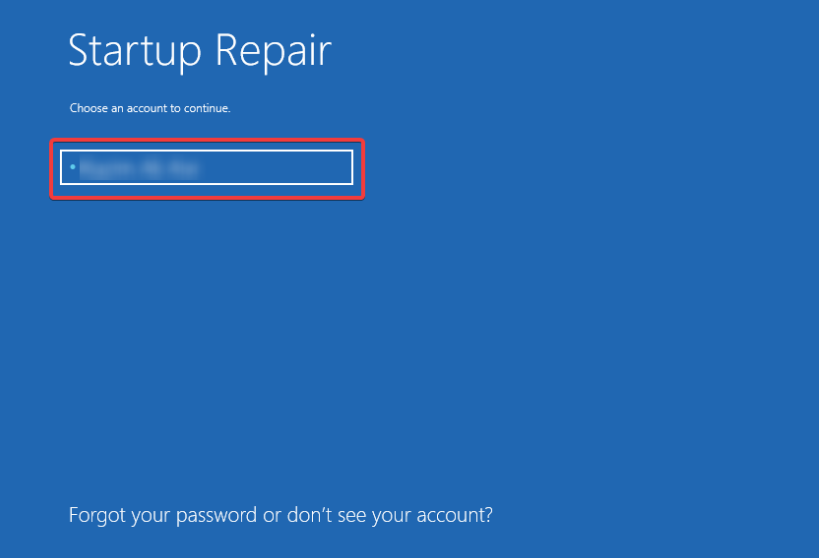
- შეიყვანეთ ანგარიშის პაროლი, თუ დაყენებული გაქვთ, და დააწკაპუნეთ განაგრძეთ გაგრძელება.
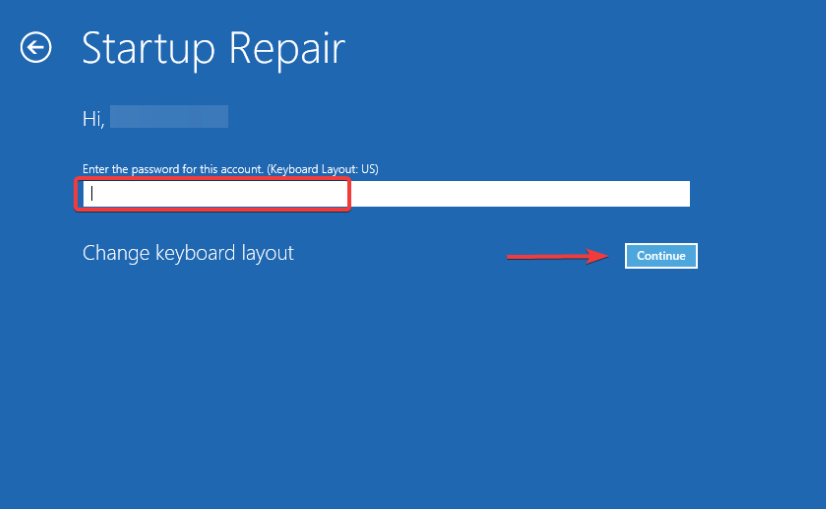
- გაშვების შეკეთების დასრულების შემდეგ, გადატვირთეთ სისტემა და შეამოწმეთ, შეცდომის არსებობა არ არის.
Startup Repair ინსტრუმენტს შეუძლია ავტომატურად გამოასწოროს გაშვების საერთო პრობლემები, მათ შორის Unmountable Boot Volume შეცდომა. გაეცანით ჩვენს სტატიას გამოსწორების გზების შესახებ UEFI ჩატვირთვის პრობლემები Windows კომპიუტერებში.
2. შეასრულეთ სისტემის აღდგენა Windows Recovery-დან
- ჩადეთ Windows საინსტალაციო დისკი ან დააკავშირეთ ჩამტვირთავი USB ფლეშ დრაივი, რომელიც შეიცავს Windows საინსტალაციო ფაილებს.
- შემდეგ, ჩატვირთეთ კომპიუტერი და ჩატვირთეთ კომპიუტერი დისკიდან.
- ახლა აირჩიეთ ენა და კლავიატურა თუ მოთხოვნილია, შემდეგ დააწკაპუნეთ შემდეგი.

- Დააკლიკეთ Შეაკეთე შენი კომპიუტერი ეკრანის ქვედა მარცხენა კუთხეში.

- შემდგომ, დააწკაპუნეთ პრობლემების მოგვარება.

- შემდეგ, აირჩიეთ Დამატებითი პარამეტრები ჩანართი.
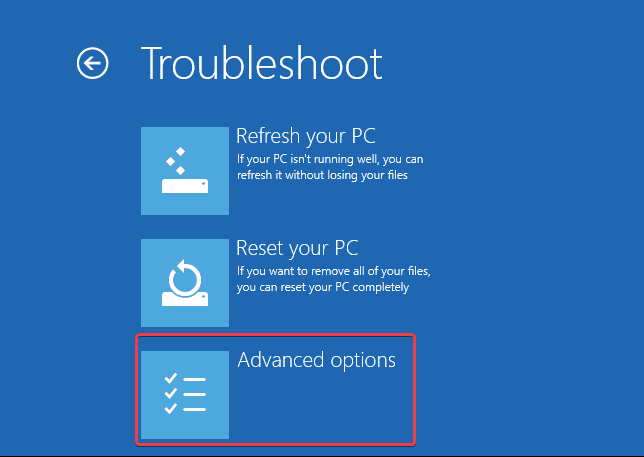
- გაფართოებული პარამეტრებიდან აირჩიეთ Სისტემის აღდგენა. თქვენ შეიძლება ნახოთ მოთხოვნა, რომ აირჩიოთ ანგარიში გასაგრძელებლად.

- აირჩიეთ სასურველი აღდგენის წერტილი, რომელიც წარმოადგენს თქვენი კომპიუტერის სწორად ფუნქციონირების თარიღსა და დროს და დააწკაპუნეთ შემდეგი.

- შემდეგ დააწკაპუნეთ დასრულება სისტემის აღდგენის პროცესის დასაწყებად.
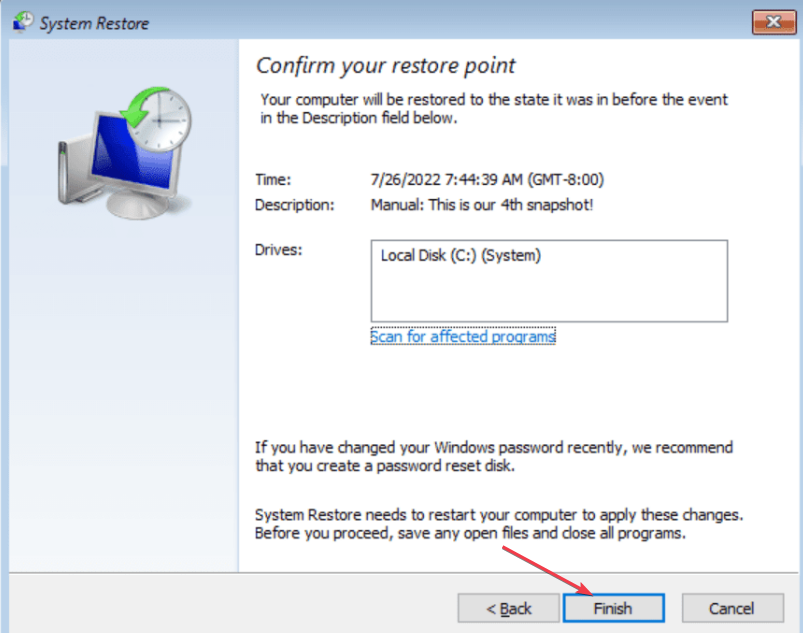
- დაიწყება სისტემის აღდგენის პროცესი და თქვენი კომპიუტერი გადაიტვირთება.
სისტემის აღდგენის შესრულება თქვენი კომპიუტერის სისტემის ფაილებს, პროგრამებსა და პარამეტრებს დაუბრუნებს წინა მდგომარეობას და მოაგვარებს 0x000000ED BSOD შეცდომას.
- შეჩერების შეცდომის კოდი 0x0000008E: როგორ გამოვასწოროთ იგი
- რა არის Msoia.exe და როგორ გამოვასწორო მისი შეცდომები?
- Ole32.dll ვერ მოიძებნა: როგორ გამოვასწოროთ ან გადმოვწეროთ ხელახლა
- Ftd2xx.dll ვერ მოიძებნა: როგორ გავასწოროთ ან გადმოვწეროთ ხელახლა
- რა არის Ntrtscan.exe და როგორ დავაფიქსიროთ მისი მაღალი CPU გამოყენება
საბოლოო ჯამში, შეიძლება დაგაინტერესოთ როგორ დაზიანებული ფაილების შეკეთება აღდგენის შემდეგ რათა თავიდან აიცილოთ თქვენი ფაილები კომპრომეტირებული ან განადგურებული. ასევე წაიკითხეთ დაფიქსირების შესახებ UEFI ჩატვირთვის პრობლემები Windows კომპიუტერებში.
გაქვთ დამატებითი შეკითხვები ან წინადადებები ამ სახელმძღვანელოსთან დაკავშირებით? გთხოვთ, ჩააგდოთ ისინი კომენტარების განყოფილებაში ქვემოთ.
ჯერ კიდევ გაქვთ პრობლემები?
სპონსორირებული
თუ ზემოხსენებულმა წინადადებებმა არ გადაჭრა თქვენი პრობლემა, თქვენს კომპიუტერს შეიძლება შეექმნას Windows-ის უფრო სერიოზული პრობლემები. ჩვენ გირჩევთ აირჩიოთ ყოვლისმომცველი გადაწყვეტა, როგორიცაა ფორტექტი პრობლემების ეფექტურად გადასაჭრელად. ინსტალაციის შემდეგ, უბრალოდ დააწკაპუნეთ ნახვა და შესწორება ღილაკს და შემდეგ დააჭირეთ დაიწყეთ რემონტი.
![სისტემის ძაფის გამონაკლისი არ მუშაობს Windows 10-ში [ფიქსირდება]](/f/5a20a28e43d8c268b5adedc3872b0c34.jpg?width=300&height=460)
